Иногда бывает такое, что по каким то причинам нужно разделить диск C на два раздела и многие начинают искать программы с помощью которых это можно сделать и в итоге используя их полностью уничтожают операционную систему.
Зачем же использовать для того чтобы разделить диск C на два раздела какие то не понятные программы, когда все это можно сделать с помощью стандартной утилиты, которая уже есть в Windows 7.
Итак, чтобы создать второй раздел заходим в меню пуск и переходим в раздел "Панель управления", далее открываем "Система и безопасность" и у вас появится вот такое окно:
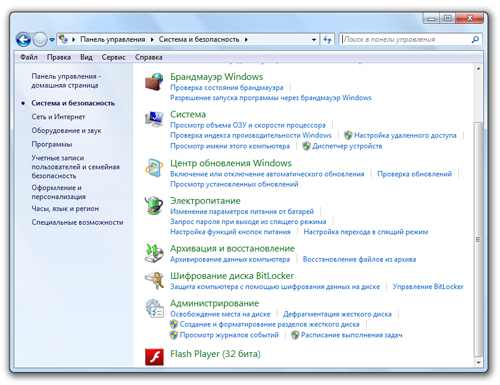
Потом чуть ниже вы найдете такой раздел как "Создание и форматирование разделов жесткого диска", открываете его и увидите вот такую картину:
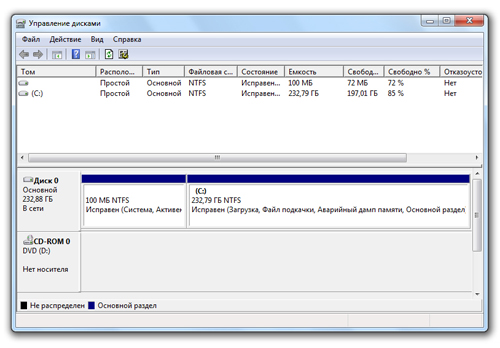
Далее выделяете диск C одним нажатием левой кнопки мыши и потом нажимаете на правую кнопку мыши, в итоге у вас появится вот такая картина:
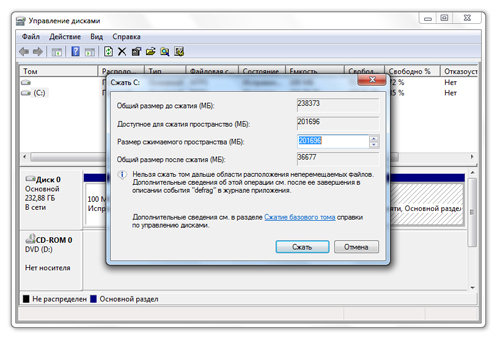
Как видите на изображении, в появившимся меню есть пункт "Сжать том". После нажатия на него начнется расчет свободного места, немного придется подождать. Далее появится окно в котором вам необходимо ввести размер диска C, то есть до какого объема его сжать или уменьшить:
После ввода необходимо будет нажать на кнопку сжать и ждать завершения процесса. После того как диск C уменьшится в размере у вас появится неразмеченная область, его то и вы будете использовать для второго диска. Для этого нажимаете на неразмеченную область, она так и называется и далее нажав правую кнопку мыши вы сможете увидеть пункт "Создать новый том". Далее следуете по инструкции самой системы.
Лучшие сценарии юбилеев от самых известных сценаристов. Более подробнее с авторами и их сценариями вы сможете ознакомиться на сайте Yubiley.org.
 Uteplim
Uteplim 2650
2650  ~1.5 мин
~1.5 мин









